编辑:秩名2020-10-21 17:17:10
对大多数人来说微软提供的edge浏览器足够好用,而且它对用户的隐私保护也做得不错,对这方面要求比较严格的小伙伴可以开启关闭浏览器时自动清除历史记录的选项,具体做法如下。
edge浏览器自动清除浏览历史记录方法
首先,打开Edge浏览器界面。如图:
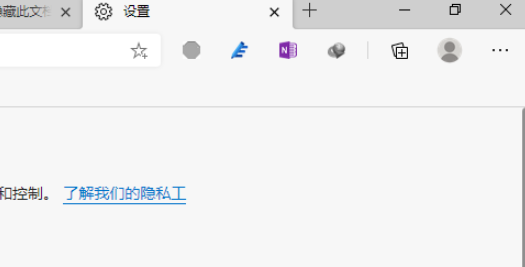
接着,点击右上角“设置及其他”小点按钮。如图:
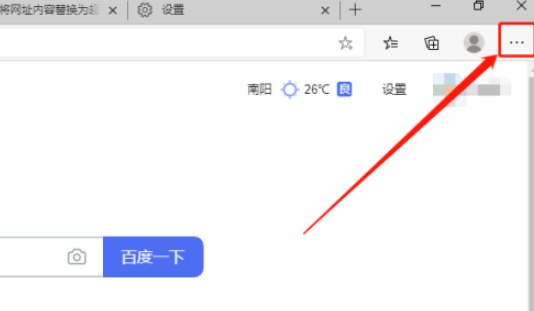
在下拉菜单中,点击“设置”选项。如图:
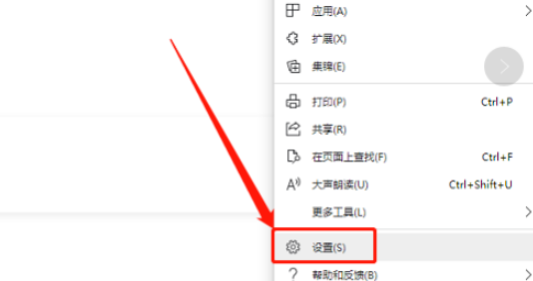
然后,在左侧点击“隐私、搜索和服务”选项。如图:
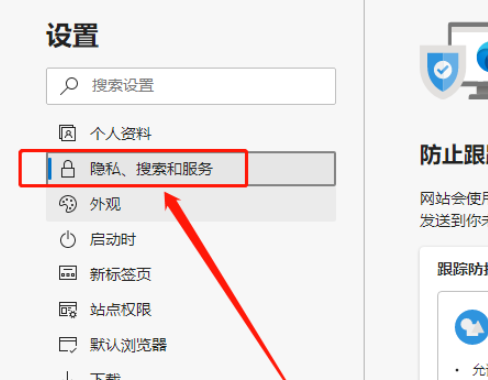
接下来,在右侧清除浏览数据中,点击“选择每次关闭浏览器时要清除的内容”。如图:
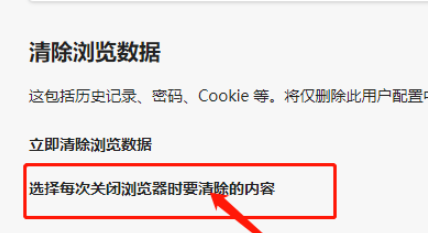
最后,点击打开“浏览历史记录”按钮即可。如图:
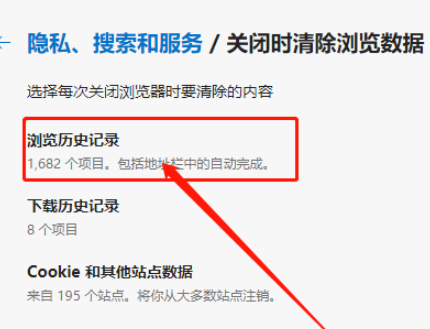
喜欢小编为您带来的edge浏览器设置关闭时清除浏览历史记录教程分享吗?所谓积少成多,学会了以上的内容,你离大神的距离又近了一步,想要获取更多的教程信息就快来关注iefans。